Nejlepší způsob, jak spojit různá videa z YouTube do jednoho v systému Windows / Mac
Když sledujete zábavná videa na YouTube, možná budete chtít vytvořit kolekci, která spojuje nejlepší části různých videí do jednoho. Můžete také vytvořit videokoláž, která bude obsahovat původní video z YouTube a vaši reakci na jedné obrazovce. A jako YouTuber možná budete muset před nahráním souboru upravit a sloučit videoklipy. K dosažení těchto cílů pravděpodobně budete chtít vědět, jak na to připojte se k videím na YouTube společně do jednoho souboru.
V tomto příspěvku vám ukážeme nejlepší řešení pro kombinaci videí YouTube. Naučíte se také jednoduchý způsob stahování videa, které se vám líbí, z YouTube.
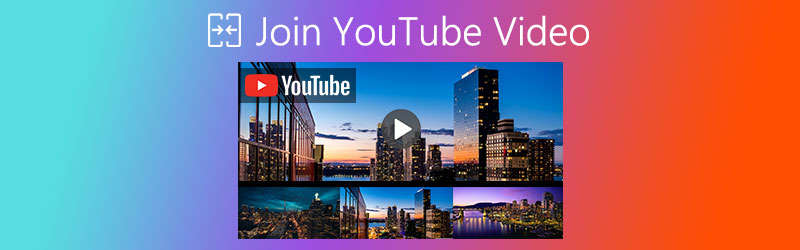

Část 1. Jak spojit všechny videoklipy YouTube do jednoho souboru
Potřebujete výkonný nástroj, který vám pomůže je upravovat a kombinovat. A zde vřele doporučujeme vyzkoušet Video Converter Vidmore. Umožňuje vám sloučit spoustu videoklipů jediným kliknutím. A i když chcete tato videa spojit do jedné obrazovky, tento převaděč vám to umožní.
- Spojte více videoklipů do jednoho souboru bez ztráty kvality.
- Vytvořte koláž videa a zobrazte všechny segmenty videa najednou.
- Převádějte, vylepšujte, komprimujte svá videa podle svých potřeb.
- Ořízněte, otočte, ořízněte, upravte efekt a přidejte vodoznak do videa.

Situace 1: Připojte se k segmentům videa YouTube do jednoho souboru
Krok 1. Zdarma si stáhněte a nainstalujte Vidmore Video Converter. Poté jej po splátce otevřete. Klikněte na velké Plus ikona uprostřed obrazovky pro přidání všech videí stažených z YouTube.
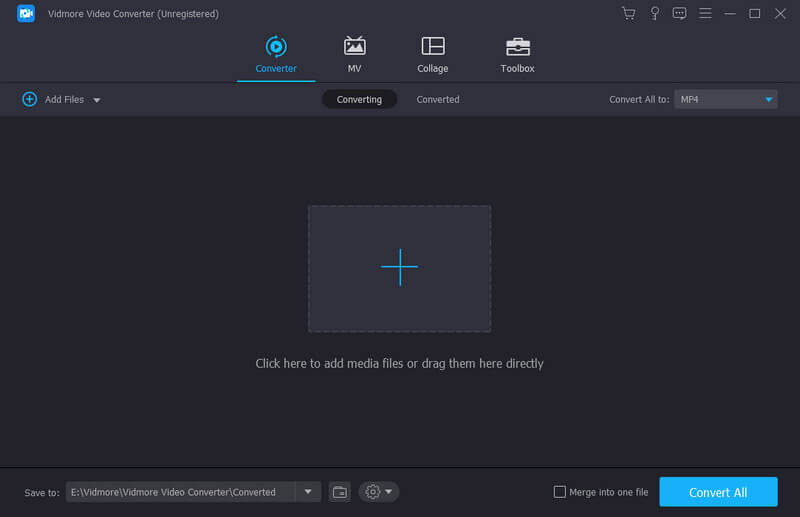
Krok 2. Po importu videí upravte pořadí pomocí šipek vpravo. Všechny videoklipy můžete jednoduše sloučit zaškrtnutím políčka Sloučit do jednoho souboru níže a kliknutím na Převést vše tlačítko vedle něj.
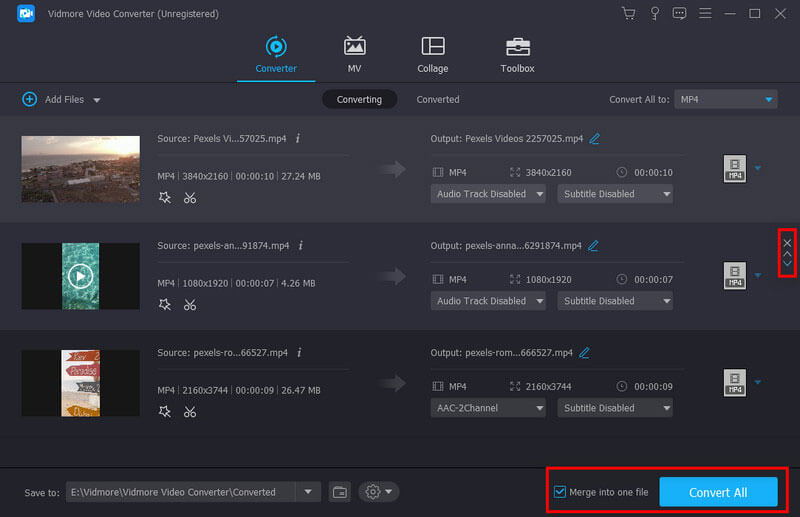
Kromě sloučení všech segmentů videa můžete video v případě potřeby dokonce upravit nebo oříznout. Tento převaděč umožňuje stříhat video jako profesionál. Můžete také otočit video, oříznout obrázek, změnit vizuální efekty, přidat filtry, nastavit osobní vodoznaky a upravit zvukovou stopu / titulky. Můžete dokonce komprimovat video, vytvořit GIF, přidat 3D efekty a v případě potřeby vylepšit kvalitu videa.
Situace 2: Spojte části videa z YouTube do jedné obrazovky
Krok 1. Pokud chcete přehrát všechna videa stažená z YouTube současně na jedné obrazovce, můžete použít Koláž funkce Vidmore nabízí. Stačí jít do Koláž kartu, jakmile vstoupíte do hlavního rozhraní Video Converter.
Krok 2. Vyberte šablonu a rozdělte obrazovku, jak se vám líbí. Pokud chcete vytvořit vertikální video, můžete kliknout 16:9 změnit formulář. Můžete také změnit velikost a barvu ohraničení. Poté klikněte na ikonu Plus ikona v každém snímku pro přidání videa z YouTube, které chcete kolážovat. Zde se například můžeme připojit ke dvěma různým videím z YouTube.
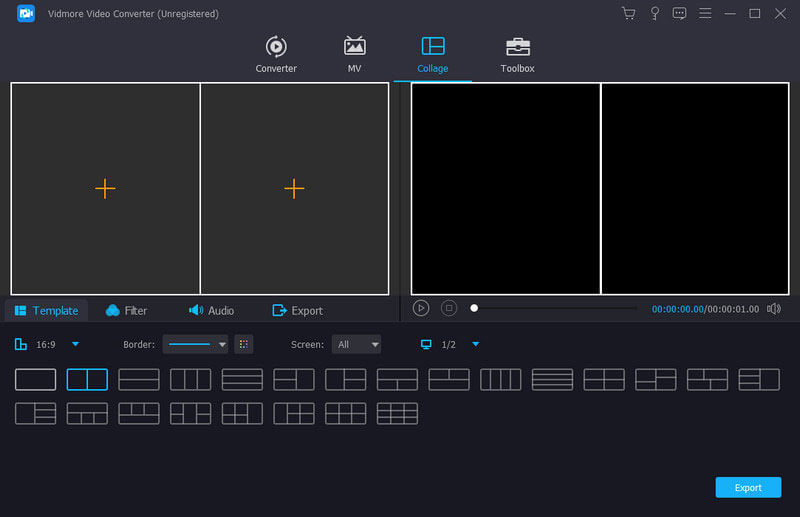
Krok 3. Video můžete přetáhnout a přesunout na požadovanou scénu. Části videa můžete také upravovat samostatně. S videem můžete dokonce přidat ohromující filtry Filtr funkce. Pokud chcete přidat hudbu na pozadí, přejděte na Zvuk a vyberte hudbu, kterou máte rádi.
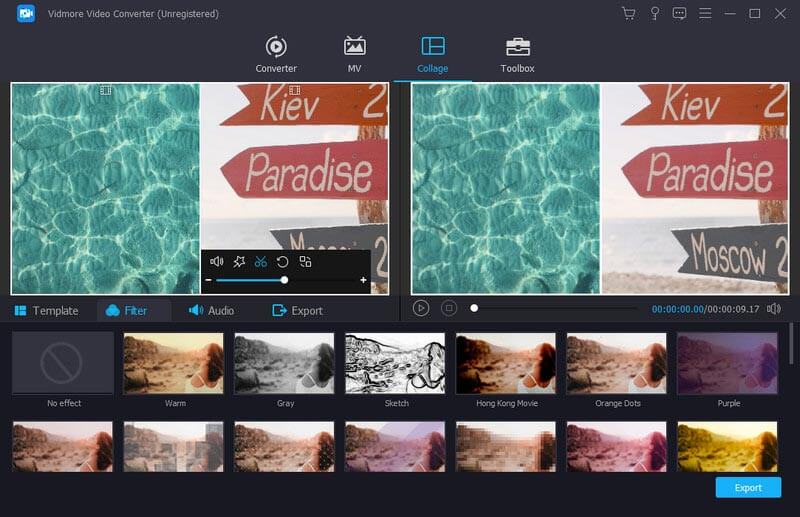
Krok 4. Až úpravy dokončíte, přejděte na Vývozní. Podle potřeby změňte název, formát, frekvenci snímků, rozlišení, kvalitu a cíl. Kliknutím na tlačítko Spustit export uložte koláž videa z YouTube do počítače.
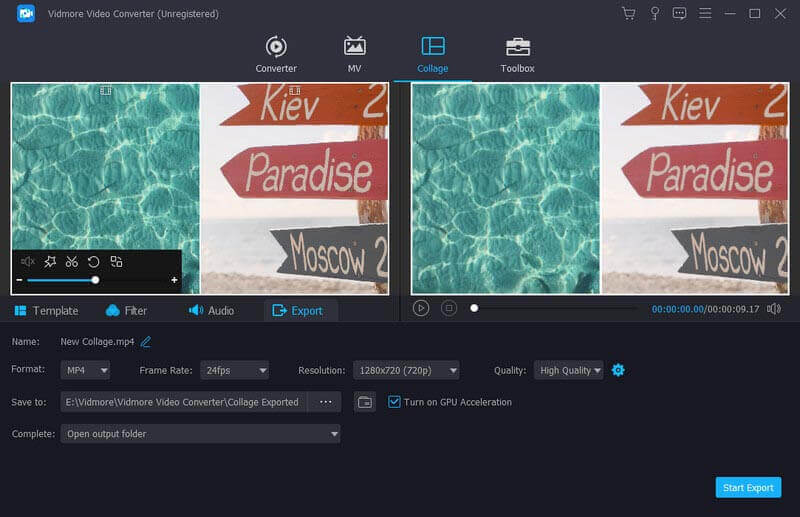
Část 2. Nejčastější dotazy týkající se připojení k videu na YouTube
1. Jaký editační software YouTubers používají?
Většina uživatelů YouTube může používat Adobe Premiere Pro, Final Cut Pro X, Adobe After Effects, iMovienebo něco takového. Ale tyto nástroje mohou být pro začátečníky trochu těžké. Pokud tedy upravujete video poprvé, můžete vyzkoušet Vidmore Video Converter, jehož použití je mnohem snazší.
2. Mohu se připojit k videím na YouTube online?
Pokud chcete kombinovat stažená videa z YouTube s online nástrojem, pak Vidmore Free Video Joiner online je přesně to, co potřebujete. Efektivně můžete sloučit více videí do jednoho videa online.
3. Jak kombinujete obrázky a videa dohromady?
Je to celkem snadné. Stačí použít Koláž funkce v nástroji Vidmore Video Converter. Fotografie a videa můžete přidávat na jednu obrazovku bez jakýchkoli potíží. Operace jsou v zásadě stejné jako to, co jsme řekli výše.
Závěr
Doufám, že jste našli řešení, které potřebujete kombinovat videa z YouTube po přečtení tohoto příspěvku. Pokud se vám příspěvek líbí, neváhejte ho sdílet se svými přáteli. Pokud máte stále otázky, můžete nás kontaktovat a požádat o další pomoc.
Editace videa
-
Sloučit video
-
Komprimovat video do
-
Rozjasnit video


